Advrcntr6.dll त्रुटियाँ, अक्सर "यह प्रोग्राम फ़ाइल advrcntr6.dll है, जो इस सिस्टम पर नहीं मिली।" एक, तब होता है जब, किसी भी कारण से, advrcntr6 DLL फ़ाइल को हटा दिया जाता है या उसके उचित स्थान से स्थानांतरित कर दिया जाता है।
यह "गायब" हो सकता है क्योंकि यह गलती से इसके फ़ोल्डर से हटा दिया गया था, क्योंकि एक एंटीवायरस या सुरक्षा प्रोग्राम ने इसे सुरक्षा के लिए खतरा सोचकर गलती से हटा दिया था, या किसी समस्या के कारण जब आपने नीरो को पिछली बार अपग्रेड या फिर से इंस्टॉल किया था।
इस फ़ाइल से संबंधित त्रुटियां माइक्रोसॉफ्ट के किसी भी ऑपरेटिंग सिस्टम पर स्थापित नीरो के लगभग किसी भी संस्करण पर लागू होती हैं, जो नीरो के साथ संगत है, जैसे विंडोज 10, विंडोज 8, आदि।
Advrcntr6.dll त्रुटियाँ
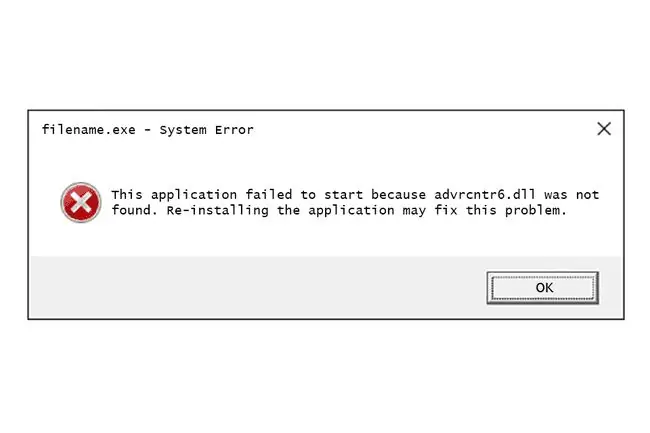
Advrcntr6.dll त्रुटियाँ उत्पन्न होने के तरीके के आधार पर अलग-अलग तरीकों से दिखाई दे सकती हैं। यहां कुछ ऐसे हैं जिन्हें लोग देखते हैं, पहला सबसे आम है:
- इस प्रोग्राम को फ़ाइल advrcntr6.dll की आवश्यकता है, जो इस सिस्टम पर नहीं मिली।
- ADVRCNTR6. DLL गुम
- फ़ाइल advrcntr6.dll नहीं मिली
अधिकांश advrcntr6.dll "नहीं मिला" त्रुटियाँ Nero CD और DVD बर्निंग सॉफ़्टवेयर प्रोग्राम की समस्याओं के कारण हैं। Advrcntr6.dll DLL फ़ाइल एक फ़ाइल है जो नीरो के सीडी या डीवीडी को जलाने के लिए सही फ़ोल्डर में मौजूद होनी चाहिए। स्थापना के दौरान या Nero प्रोग्राम को लॉन्च करते समय त्रुटि देखी जा सकती है।
ये त्रुटियां नीरो इंस्टॉल किए बिना कंप्यूटर पर भी दिखाई दे सकती हैं यदि कंप्यूटर कुछ प्रकार के वायरस या अन्य मैलवेयर से संक्रमित है।
Advrcntr6.dll त्रुटियों को कैसे ठीक करें
किसी भी परिस्थिति में, किसी भी "DLL डाउनलोड साइट" से advrcntr6.dll फ़ाइल डाउनलोड न करें। कई कारण हैं कि इन साइटों से डीएलएल डाउनलोड करना कभी भी एक अच्छा विचार नहीं है। यदि आपके पास पहले से है, तो इसे तुरंत हटा दें और निम्न चरणों के साथ जारी रखें।
- अपने कंप्यूटर को पुनरारंभ करें। Advrcntr6.dll त्रुटि एक अस्थायी हो सकती है, और चूंकि पुनरारंभ करने से कंप्यूटर की कई सामान्य समस्याएं ठीक हो जाती हैं, यह इसे पूरी तरह से साफ़ कर सकता है।
-
यदि आप Nero की स्थापना के दौरान advrcntr6.dll त्रुटि देखते हैं, तो अपने एंटीवायरस सॉफ़्टवेयर को अस्थायी रूप से अक्षम करें और पुनः प्रयास करें। कभी-कभी, सुरक्षा सॉफ़्टवेयर किसी इंस्टॉलेशन में हस्तक्षेप करेगा और इसे इस सहित कुछ फ़ाइलों को लोड करने से रोकेगा।
यदि आप इस चरण का पालन करते हैं, तो नीरो के सामान्य रूप से स्थापित होने के बाद सुरक्षा सॉफ़्टवेयर को फिर से सक्षम करना सुनिश्चित करें।
- अपने विशेष Nero संस्थापन का क्रमांक प्राप्त करें। इसे खोजने का सबसे आसान तरीका है अपनी खरीदारी से पुष्टिकरण ईमेल का पता लगाना।
-
अपने कंप्यूटर से Nero को अनइंस्टॉल करें। नीरो अपने स्वयं के प्रोग्राम का उपयोग करने की अनुशंसा करता है, जिसे Nero FirstAidKit कहा जाता है।
आप इसे नीरो प्रोग्राम ग्रुप में अनइंस्टॉल नीरो का उपयोग करके स्टार्ट मेन्यू के माध्यम से मैन्युअल रूप से भी हटा सकते हैं (यदि उपलब्ध हो)। लेकिन पहले नीरो के कार्यक्रम को आजमाएं।
- अपने कंप्यूटर को पुनरारंभ करें।
- नीरो को अपने मूल इंस्टॉलेशन डिस्क या डाउनलोड की गई फ़ाइल से रीइंस्टॉल करें। यह चरण advrcntr6.dll फ़ाइल को पुनर्स्थापित करना चाहिए।
- यदि उपलब्ध हो तो अपने Nero प्रोग्राम में नवीनतम अपडेट इंस्टॉल करें। हो सकता है कि आपके मूल संस्करण में कुछ समस्याएं रही हों, जिसके कारण आपको दिखाई देने वाली advrcntr6.dll त्रुटि हुई हो।
- अपने कंप्यूटर को फिर से चालू करें।
-
अपने पूरे सिस्टम का वायरस/मैलवेयर स्कैन चलाएँ यदि Nero स्टेप्स आपकी समस्या का समाधान नहीं करते हैं। कुछ advrcntr6 DLL मुद्दे वास्तव में शत्रुतापूर्ण कार्यक्रमों से संबंधित हैं जो फ़ाइल के रूप में सामने आते हैं।
advrcntr6.dll फ़ाइल C:\Program Files\Common Files\Ahead\Lib फ़ोल्डर में स्थित होनी चाहिए। यदि आप इसे C:\Windows या C:\Windows\System32 फ़ोल्डर में पाते हैं, तो संभावना है कि यह Nero की वैध advrcntr6.dll फ़ाइल नहीं है।
और मदद चाहिए?
यदि आप स्वयं इस समस्या को ठीक करने में रुचि नहीं रखते हैं, तो देखें कि मैं अपने कंप्यूटर को कैसे ठीक करूं? आपके समर्थन विकल्पों की एक पूरी सूची, साथ ही मरम्मत की लागतों का पता लगाने, अपनी फाइलों को बंद करने, एक मरम्मत सेवा चुनने, और भी बहुत कुछ के साथ हर चीज में मदद करें।






